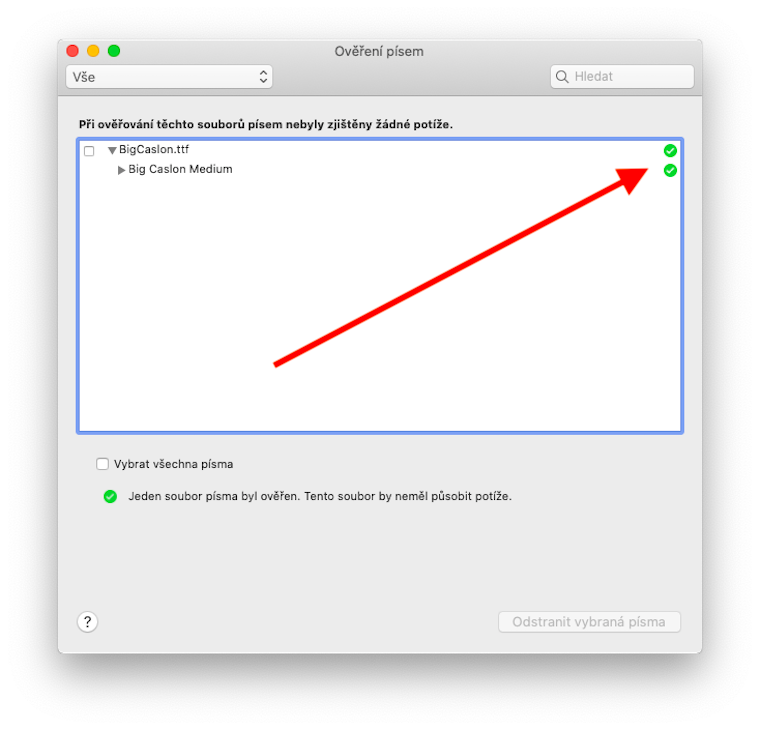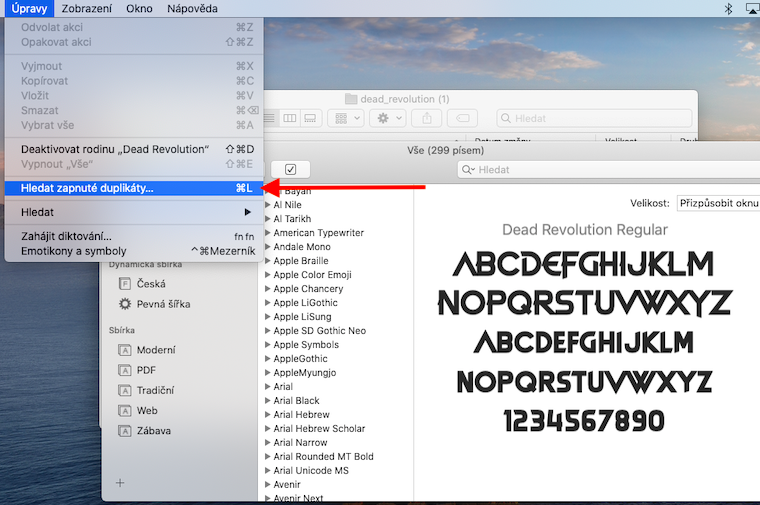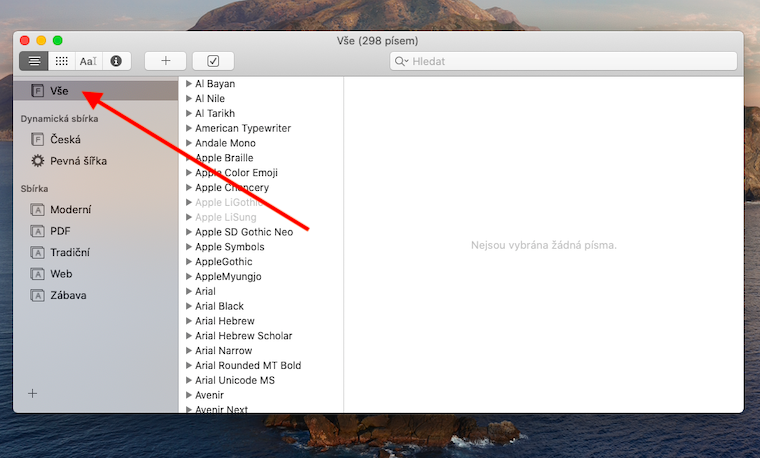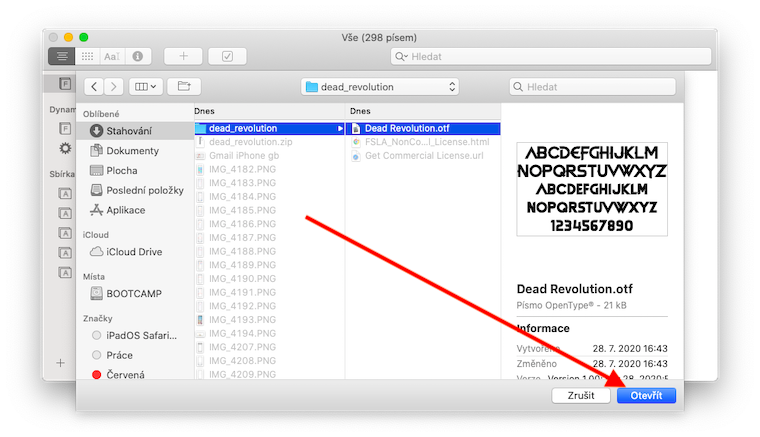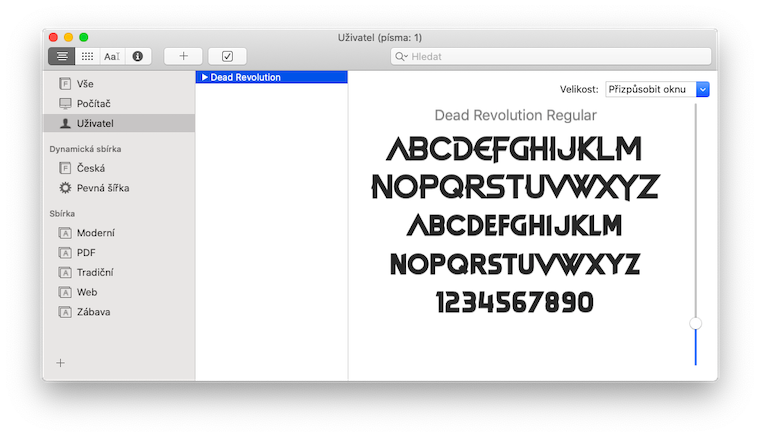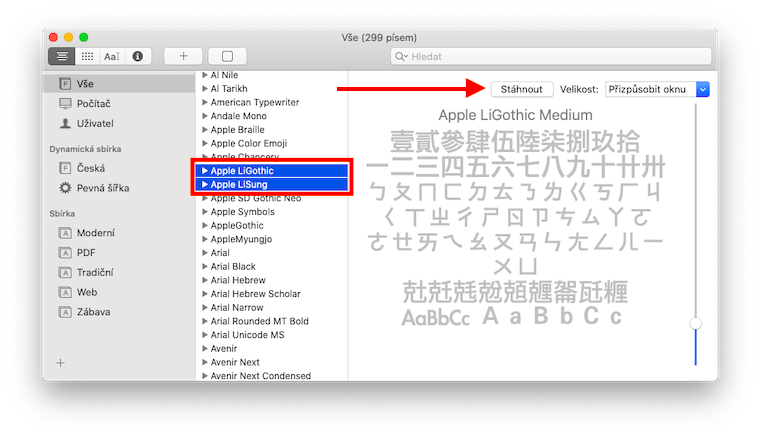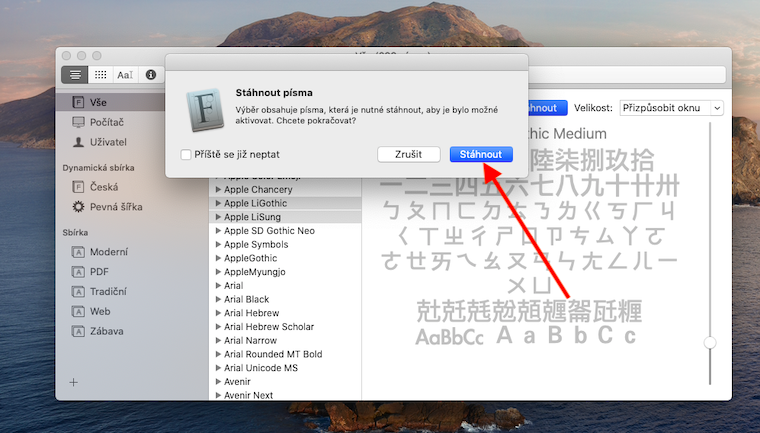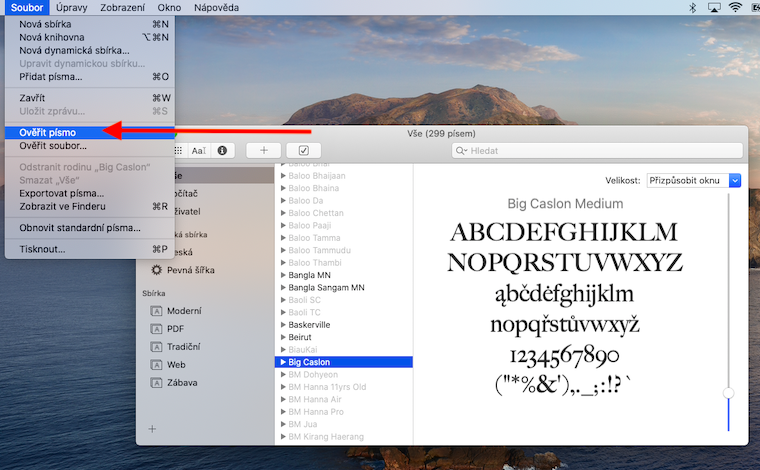Mac-ലെ ഫോണ്ട് ബുക്ക് എന്നത് ശരാശരി ഉപയോക്താവ് എല്ലാ ദിവസവും ഉപയോഗിക്കുന്ന ഒരു ആപ്ലിക്കേഷനല്ല. എന്നിരുന്നാലും, അതിൻ്റെ അടിസ്ഥാനകാര്യങ്ങളെങ്കിലും അറിയുന്നത് ഉപയോഗപ്രദമാണ്. അതുകൊണ്ടാണ് നേറ്റീവ് ആപ്പിൾ ആപ്ലിക്കേഷനുകളിലെ ഞങ്ങളുടെ സീരീസിൽ ഞങ്ങൾ ഈ ആപ്ലിക്കേഷനും ഉൾപ്പെടുത്തുന്നത്.
ആകാം നിങ്ങൾക്ക് താൽപ്പര്യമുണ്ട്

നിങ്ങളുടെ ആപ്ലിക്കേഷനുകളിൽ സ്റ്റാൻഡേർഡ് പ്രീ-ഇൻസ്റ്റാൾ ചെയ്ത ഫോണ്ടുകൾ ഒഴികെയുള്ള ഫോണ്ടുകൾ ഉപയോഗിക്കാൻ നിങ്ങൾ ആഗ്രഹിക്കുന്നുവെങ്കിൽ, നിങ്ങൾ ആദ്യം ഫോണ്ട് ബുക്കിലൂടെ അവ ഡൗൺലോഡ് ചെയ്ത് ഇൻസ്റ്റാൾ ചെയ്യണം. ഫോണ്ട് ബുക്ക് സമാരംഭിച്ച് ആപ്ലിക്കേഷൻ വിൻഡോയുടെ മുകളിൽ ഇടത് കോണിലുള്ള "+" ക്ലിക്ക് ചെയ്യുക. തുടർന്ന് വിൻഡോയിൽ ഇൻസ്റ്റാൾ ചെയ്യേണ്ട ഫോണ്ട് തിരഞ്ഞെടുത്ത് അതിൽ ഡബിൾ ക്ലിക്ക് ചെയ്യുക. നിങ്ങൾക്ക് അധിക സിസ്റ്റം ഫോണ്ടുകൾ ഡൗൺലോഡ് ചെയ്യണമെങ്കിൽ, ഇടത് പാനലിലെ എല്ലാം ക്ലിക്ക് ചെയ്യുക, തുടർന്ന് അൺഇൻസ്റ്റാൾ ചെയ്ത (ഗ്രേ ഔട്ട്) ഫോണ്ടുകൾ തിരഞ്ഞെടുക്കുക. വിൻഡോയുടെ മുകളിലുള്ള ഡൗൺലോഡ് ക്ലിക്ക് ചെയ്യുക, തുടർന്ന് ഡയലോഗ് ബോക്സിൽ ഡൗൺലോഡ് സ്ഥിരീകരിക്കുക. നിങ്ങൾ ഇൻസ്റ്റാൾ ചെയ്യുന്നതോ ഡൗൺലോഡ് ചെയ്യുന്നതോ ആയ എല്ലാ ഫോണ്ടുകളും ഫോണ്ട് ബുക്കിൽ പ്രത്യക്ഷപ്പെടുകയും ആപ്ലിക്കേഷനുകളിൽ ഉപയോഗിക്കുകയും ചെയ്യാം.
വിവിധ വെബ്സൈറ്റുകളിൽ നിന്ന് ഡൗൺലോഡ് ചെയ്യുന്ന ഫോണ്ടുകളുടെ കാര്യത്തിൽ, ഫോണ്ട് വെരിഫിക്കേഷൻ ഫംഗ്ഷൻ തീർച്ചയായും ഉപയോഗപ്രദമാകും. ഇത് അവരുടെ ഇൻസ്റ്റാളേഷന് ശേഷം യാന്ത്രികമായി സംഭവിക്കുന്നു, പക്ഷേ നിങ്ങൾക്ക് ഇത് സ്വമേധയാ ചെയ്യാനും കഴിയും. ഫോണ്ട് ബുക്കിൽ, നിങ്ങൾക്ക് പരിശോധിക്കേണ്ട ഫോണ്ട് തിരഞ്ഞെടുത്ത് സ്ക്രീനിൻ്റെ മുകളിലുള്ള ടൂൾബാറിലെ ഫയൽ -> ഫോണ്ട് പരിശോധിക്കുക. തുടർന്ന്, ഫോണ്ട് വെരിഫിക്കേഷൻ വിൻഡോയിൽ, ഫോണ്ടിന് അടുത്തായി വികസിപ്പിക്കാൻ ത്രികോണത്തിൽ ക്ലിക്കുചെയ്യുക - പ്രശ്നങ്ങളില്ലാത്ത ഒരു ഫോണ്ടിനായി ഒരു പച്ച ഐക്കൺ ദൃശ്യമാകും. ഒരു മഞ്ഞ ഐക്കൺ ഒരു മുന്നറിയിപ്പിനെ സൂചിപ്പിക്കുന്നു, ചുവന്ന ഐക്കൺ ഒരു ടെസ്റ്റ് പരാജയത്തെ സൂചിപ്പിക്കുന്നു. നിങ്ങൾക്ക് ഫോണ്ട് ബുക്കിൽ ഏതെങ്കിലും ഡ്യൂപ്ലിക്കേറ്റ് പരിശോധിക്കണമെങ്കിൽ, സ്ക്രീനിൻ്റെ മുകളിലുള്ള ടൂൾബാറിൽ എഡിറ്റ് -> ഡ്യൂപ്ലിക്കേറ്റുകൾ കണ്ടെത്തുക ക്ലിക്ക് ചെയ്യുക. ഡ്യൂപ്ലിക്കേറ്റ് ഫോണ്ടുകൾ ദൃശ്യമാകുന്ന സാഹചര്യത്തിൽ, നിങ്ങൾക്ക് ഈ പ്രശ്നത്തിന് സ്വയമേവയുള്ളതോ സ്വമേധയാലുള്ളതോ ആയ പരിഹാരം തിരഞ്ഞെടുക്കാം.